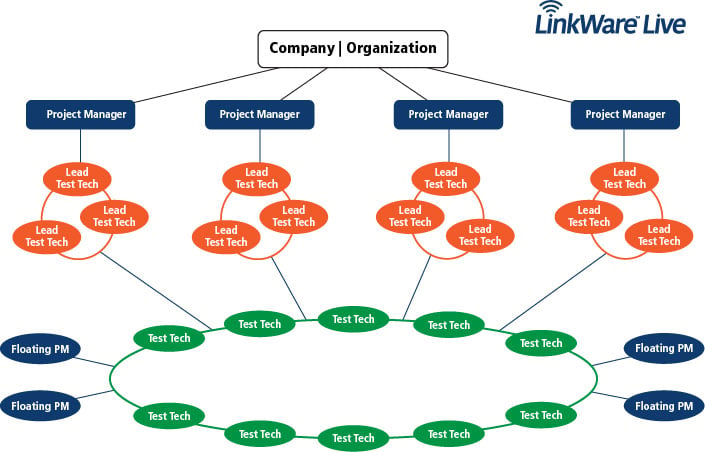应用注释
如何设置 LinkWare™ Live 账户
下载 PDF
步骤 1:识别账户所有者
识别 LinkWare Live 账户的所有者。默认情况下,账户的所有者也是账户的管理员。所有者能够指派多个管理员。
步骤 2:创建主账户
a. 按照 linkwarelive.com/signup 中的说明创建 LinkWare Live 账户
b. 重命名“组织”名称,以突出其行业领域。示例 “Acme Technologies”
i. 登录 -> 单击屏幕右侧的名称 -> 选择账户设置
ii. 单击编辑公司信息
iii. 在名称文本框中输入新名称
iv. 单击保存更改
实践:
- 如果是大型公司,最好使用专有电子邮件地址作为账户名称,如 FlukeTesters@AcmeTech.com
- 经确认的所有者能够检查该电子邮件地址收到的电子邮件。
- 该操作完成,因为如果已确认的账户所有者离开公司,其电子邮件可能会禁用,而且 LinkWare Live 账户无法发送有关更新和使用说明的电子邮件。
步骤 3:邀请用户创建账户
a. 邀请测试技术人员、项目经理、主要测试技术人员创建账户
i. 转到人员 -> 添加用户
ii. 输入用户的电子邮件地址,用逗号隔开
iii. 单击邀请用户
b. 受邀的用户会收到一封邀请加入组织的电子邮件
i. 如果用户已有一个账户,系统会添加该账户
ii. 如果用户没有账户,系统会将链接发送至您的电子邮箱以便您注册并加入组织
步骤 4:分配管理权限
a. 单击人员后,账户所有者将转到用户列表
b. 单击要接受分配管理权限的用户
c. 检查允许管理权限复选框并单击保存更改
注: 管理员有权:
a. 删除账户的结果和项目
b. 向用户分配 LinkWare Live 专业版许可证
步骤 5:分配 LinkWare Live 专业版许可证
账户管理员现在可以将 LinkWare Live 专业版许可证分配给负责创建和设置项目的用户。(测试配置和线缆 ID)
a. 单击人员
b. 单击要接受分配管理权限的用户(项目经理、主要技术人员)
c. 在已分配的许可证下拉列表,选择 LinkWare Live 专业版
d. 单击保存更改
注:拥有 LinkWare Live 专业版许可证的用户有权:
i. 创建项目组(测试配置和线缆 ID)
ii. 如果限定条件或线缆 ID 与已定义的不同,可接受和拒绝已同步至项目的测试结果。